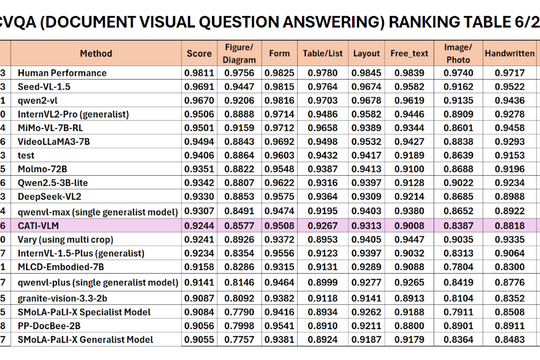iPhone của bạn, theo mặc định, ghi lại bản ghi âm giọng nói ở định dạng nén. Tuy nhiên, nếu điều đó là không đủ cho bạn, có một tùy chọn để chuyển sang ghi âm dưới lossless. Không chắc định dạng tập tin mà iPhone của bạn đang sử dụng ở đây là gì nhưng chắc chắn nó sẽ chiếm nhiều dung lượng hơn một tập tin AAC được nén. Hãy nhớ điều đó, nhưng thực tế là hầu hết các bản ghi nhớ giọng nói thường khá ngắn nên tôi không nghĩ rằng điều này sẽ có tác động quá lớn đến bộ nhớ của bạn.
Cách chọn bản ghi lossless
Như mọi khi với iOS, cài đặt mà chúng tôi đang tìm kiếm nằm trong ứng dụng Cài đặt. Mở nó và nhấn vào “Voice Memos” để bắt đầu.

Tiếp theo, chạm vào “Audio Quality” ở phía dưới màn hình.

Màn hình tiếp theo cung cấp hai tùy chọn. Nhấn vào “Lossless” nếu bạn muốn chất lượng âm thanh tốt nhất. Tuy nhiên, nếu không gian lưu trữ là mối quan tâm chính của bạn, chọn “Compressed” và để mọi thứ nguyên như cũ.



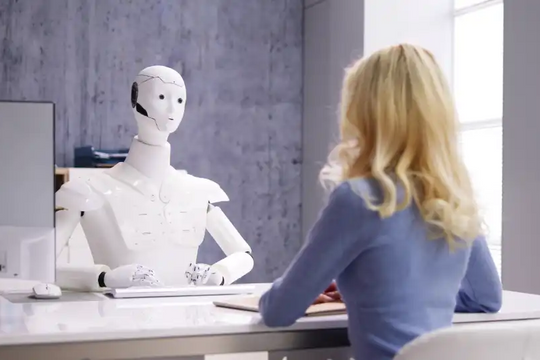




.png)


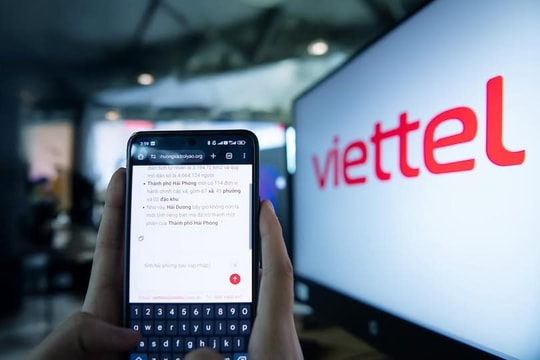


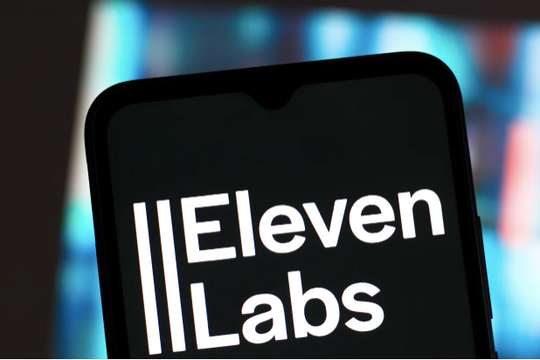


.png)